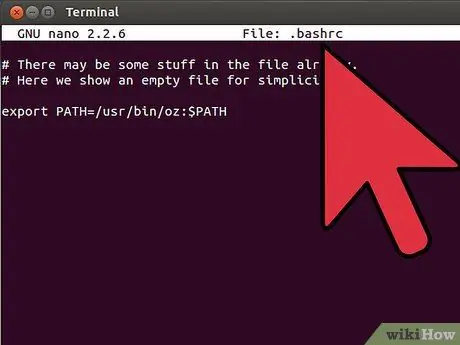- Autorius Jason Gerald [email protected].
- Public 2024-01-19 22:13.
- Paskutinį kartą keistas 2025-01-23 12:26.
Operacinės sistemos paprastai naudoja aplinkos kintamuosius, kad apibrėžtų įvairius pasaulinius parametrus, turinčius įtakos sistemos dalims, arba valdytų programas. Kintamasis PATH yra vienas iš aplinkos kintamųjų ir dažnai naudojamas be vartotojo žinios. Šis kintamasis turi katalogų, kuriuos programos (ypač apvalkalai) naudos komandoms ieškoti, sąrašą.
Žingsnis
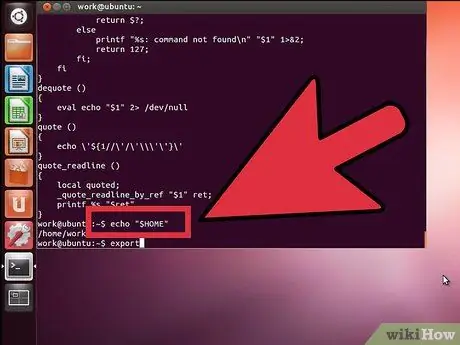
Žingsnis 1. Žinokite PATH kintamojo turinį, įvesdami komandą „echo $ PATH“apvalkalo lange
Pamatysite katalogų sąrašą, kaip parodyta šiame pavyzdyje:
- uzair@linux: ~ $ echo $ PATH/home/uzair/bin:/usr/local/sbin:/usr/local/bin:/usr/bin:/bin:/usr/games
- Pastaba: katalogo rodinys kintamajame $ PATH yra atskirtas „:“.
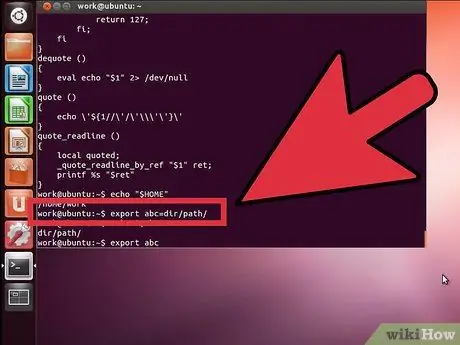
2 veiksmas. Pridėti katalogą ":
/sbin "ir":/usr/sbin "laikinai į PATH sąrašą naudodami šią komandą:
uzair@linux: ~ $ export PATH = $ PATH:/sbin/:/usr/sbin/
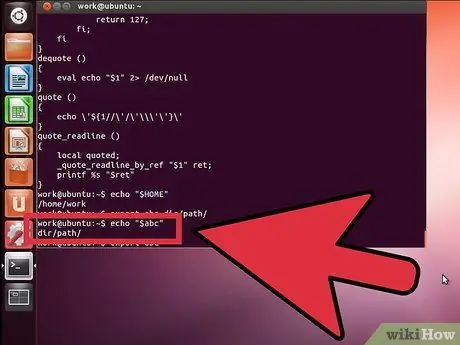
Žingsnis 3. Parodykite PATH kintamojo turinį, kad patvirtintumėte, jog pakeitimas įvyko
- uzair@linux: ~ $ echo $ PATH/home/uzair/bin:/usr/local/sbin:/usr/local/bin:/usr/sbin:/usr/bin:/sbin:/bin:/usr/games
- Atminkite, kad aukščiau pateikti pakeitimai yra tik laikini ir išnyks, kai kompiuteris bus paleistas iš naujo.
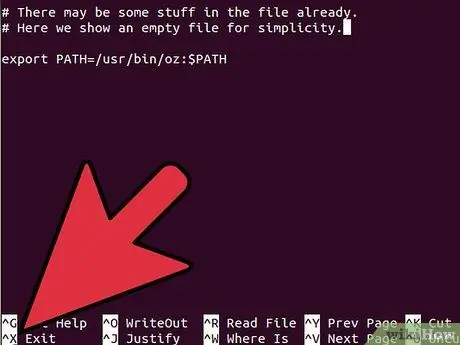
Žingsnis 4. Pabandykite paleisti programą, esančią naujame PATH, kad įsitikintumėte, jog pakeitimai nesukelia jokių problemų